Pythonでpyppeteerを使用しChromeブラウザの自動化を実行してみます。
なお、今回はpyppeteerモジュールを使用します。pyppeteerモジュールはPythonの標準ライブラリではありませんので、事前にインストールする必要があります。
■Python
今回のPythonのバージョンは、「3.8.5」を使用しています。(Windows10)(pythonランチャーでの確認)
■pyppeteerを使用しWebページのコンテンツを取得する
では、早速pyppeteerを使用しChromeブラウザの自動化を実行するスクリプトを書いていきます。
■コード
import asyncio
from pyppeteer import launch
async def main():
browser = await launch()
page = await browser.newPage()
await page.goto('https://www.yahoo.co.jp/')
content = await page.evaluate('document.body.textContent', force_expr=True)
await browser.close()
print(content)
asyncio.get_event_loop().run_until_complete(main())asyncioと、pyppeteerモジュール内でlaunchを呼び出して、Chromeブラウザを自動的に起動。
起動後、Webページを開きます。今回はYahoo!Japan(https://www.yahoo.co.jp/)を指定しています。
開いた後に、page.evaluate()でWebページのコンテンツを取得しcontent変数に格納。格納後、content変数の情報をprint関数で出力してみます。
■実行
このスクリプトを「p_auto_chrome.py」という名前で保存し、コマンドプロンプトから実行してみます。
実行してみると、今回指定したYahoo!Japanのページの情報を取得し出力させることができました。


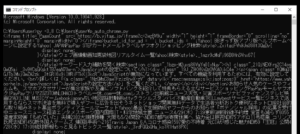

コメント